Instagram biedt een geweldige plek en een handige manier om foto's en video's te delen met familie of vrienden. Je hebt eenvoudig toegang tot verschillende foto's en video's op het platform. Veel gebruikers klagen echter over het probleem met het afspelen van Instagram-video's. Staat u voor dezelfde situatie?
In sommige gevallen, Instagram-video wordt niet geladen en laat alleen een draaiende cirkel zien. Soms wordt het weergegeven als een wit scherm terwijl de audio wordt afgespeeld. Het feit is dat Instagram-video's die niet worden afgespeeld, plotseling kunnen optreden in browsers zoals Chrome, Firefox of Safari, draagbare iOS / Android-apparaten en meer. Kent u de redenen waarom Instagram-video's niet worden afgespeeld en hoe het probleem op te lossen? Als je een probleem hebt met het afspelen van Instagram-video's, kun je de onderstaande methoden gebruiken om er vanaf te komen.
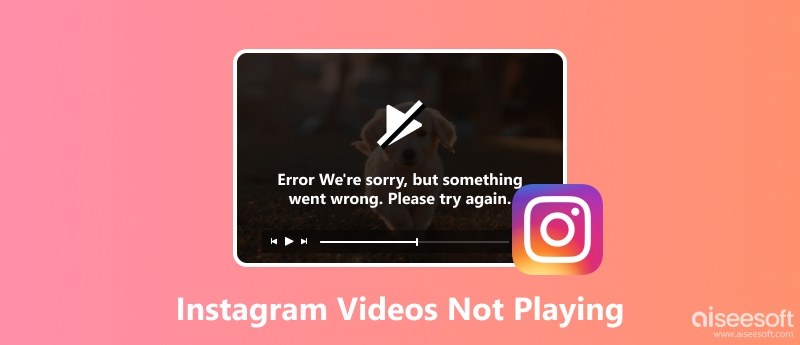
Er zijn eigenlijk veel redenen waarom de video's op Instagram niet kunnen worden geladen en niet kunnen worden afgespeeld. Een belangrijke reden is de slechte netwerkverbinding.
Wanneer je een slechte wifi- of mobiele data-internetverbinding gebruikt om Instagram-video te streamen, is de kans groter dat het probleem met het laden van de Instagram-video niet optreedt. In sommige gevallen, wanneer er veel beschadigde bestanden zijn verzameld in je Instagram-app, kun je het probleem ook onder ogen zien. Je moet ook de Instagram-app upgraden. Een verouderde Instagram-app zal zeker veel bugs bevatten. Soms is de Instagram-video verwijderd door de uitgever. In dat geval kun je de Instagram-video niet meer goed afspelen.
Veel andere factoren zullen ook leiden tot de Instagram-video's worden niet afgespeeld. Nu kunt u de volgende methoden gebruiken om het probleem op te lossen.
U kunt beginnen met het oplossen van de Instagram-video's die niet worden geladen of afgespeeld op basis van de mogelijke redenen hierboven. Voordat u zich tot enkele professionele manieren wendt, moet u enkele basismethoden voor probleemoplossing proberen. U kunt uw apparaat zelfs opnieuw opstarten, of het nu een iPhone, Android of een computer is, en vervolgens de Instagram-video opnieuw afspelen. Als het probleem zich nog steeds voordoet, kunt u de onderstaande methoden proberen.
Om Instagram-video's soepel af te spelen, heb je een goede wifi- of mobiele gegevensverbinding nodig. Je kunt overschakelen van wifi naar mobiel of van mobiele data naar wifi om te controleren of de Instagram-video normaal kan worden afgespeeld. Controleer ook je router om er zeker van te zijn dat je een werkbare netwerkverbinding hebt. Je kunt ervoor kiezen om je router terug te zetten naar de fabrieksinstellingen en de video opnieuw op Instagram af te spelen. Om de netwerkverbinding te testen, kunt u een app openen of nieuws op de website streamen om er zeker van te zijn dat het netwerk in orde is.
Als het probleem met het afspelen van Instagram-video's wordt veroorzaakt door het netwerk, kunt u ook proberen het netwerk opnieuw in te stellen en vervolgens opnieuw te spelen. Als je een Android-telefoon gebruikt, kun je het netwerk resetten door op te tikken Instellingen > Backup reset > Netwerkinstellingen resetten en dan kiezen voor de Reset instellingen keuze. Daarna kun je beter je Android-telefoon opnieuw opstarten en vervolgens de Instagram-app openen om te controleren of het probleem is opgelost.
Als je een iOS-gebruiker bent, kun je naar gaan Instellingen app en tik vervolgens op Algemeen > Reset > Reset netwerk instellingen om het netwerk te resetten. Tijdens de stap moet u het wachtwoord invoeren om de bewerking te bevestigen.
Soms wordt het probleem met het laden van de Instagram-video niet veroorzaakt door de problematische of verouderde Instagram-app. In dat geval kunt u de app opnieuw installeren om het probleem op te lossen. U kunt de gebruikelijke manier gebruiken om de app van uw apparaat te verwijderen. Ga vervolgens naar Google Play Store of App Store om het opnieuw te installeren. U kunt de app zelfs upgraden om veel problemen op te lossen. En door de nieuwste versie van Instagram te installeren, heb je meer kans om van dit probleem af te komen.
Dit deel laat je zien hoe je Instagram-video's die niet worden afgespeeld kunt oplossen door de app-caches te wissen. Omdat de beschadigde gegevens en verzamelde caches tot het probleem zullen leiden.
Als u Instagram-caches in de webbrowser wilt wissen, kunt u eenvoudig alle caches in Chrome, Firefox, Safari of andere browsers verwijderen. Je kunt tikken Instellingen > app > Instagram > Opbergen > Caches wissen om Instagram-caches op een Android-telefoon te wissen. Maar als u Instagram-caches op iOS-apparaten zoals iPhone, iPad of iPod moet verwijderen, kunt u deze alleen verwijderen en opnieuw installeren. Hier wilt u misschien ook weten hoe je de zoekactie op Instagram wist.
Met de bovenstaande methoden heb je een grote kans om het probleem met het afspelen van Instagram-video's op te lossen. Maar als het probleem zich nog steeds voordoet, kunt u zich tot deze methode wenden. Hier raden we de krachtige sterk aan iOS systeemherstel om je te helpen Instagram-video te repareren die niet wordt geladen of afgespeeld op iOS-apparaten. Het is speciaal ontworpen om verschillende iOS-problemen op te lossen. Je kunt het gratis downloaden en de volgende gids volgen om je Instagram-app te repareren.
100% veilig. Geen advertenties.
100% veilig. Geen advertenties.



Naast het repareren van Instagram-video's die niet worden afgespeeld, heeft dit iOS-systeemherstel ook de mogelijkheid om te repareren iPhone vast op Apple-logo, bevriezen op het oplaadscherm en meer. Gewoon gratis downloaden en proberen.
In sommige gevallen kun je oplossen dat de video niet wordt geladen of afgespeeld in de Instagram-app door het uitschakelen van de energiebesparende modus. Je kunt het ook proberen.
Met directe berichten of DM op Instagram kunnen jij en je vrienden praten en IG-berichten, verhalen en meer delen. Als je het probleem 'Instagram direct message video speelt niet af' bent tegengekomen, zijn hier ter referentie enkele mogelijke oorzaken en de bijbehorende oplossingen. Of u dit probleem nu online of lokaal ondervindt, u zult de ultieme oplossing vinden die perfect voor u werkt.
Omdat de oorzaken nu duidelijk zijn, volgt u de onderstaande oplossingen om uw IG-video's te repareren.
Bij het opslaan van de video's in DM-berichten kan een slechte internetverbinding of een onbekende onderbreking leiden tot een beschadigd videobestand. Hoewel het lastig klinkt, is de oplossing vrij eenvoudig. Aiseesoft-videoreparatie is hier om u te helpen bij het omgaan met beschadigde videobestanden. Ongeacht hoe en waarom de video beschadigd is, deze reparatietool kan de video met een paar klikken repareren en weer afspeelbaar maken. Door eenvoudigweg een soortgelijk voorbeeldvideobestand te uploaden, wordt uw kapotte video uit DM-berichten weer normaal.

122,114 Downloads
Aiseesoft Video Repair – Eenvoudige videofixertool
100% veilig. Geen advertenties.
100% veilig. Geen advertenties.


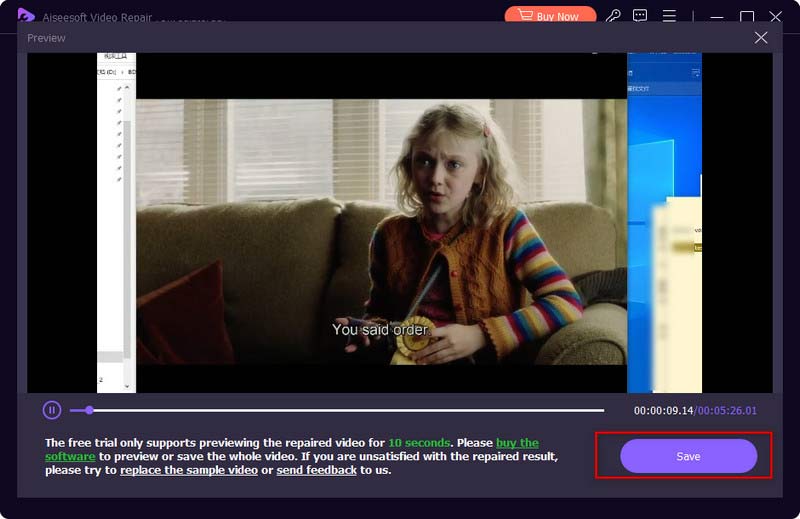
Als Instagram je 'niet beschikbaar status' laat zien en de video op Instagram werkt niet, dan moet de video bij een privéaccount horen dat je niet volgt. Om de Instagram-video van dat account te bekijken, kunt u dus een volgverzoek sturen. Als hij/zij akkoord gaat, kan de video worden afgespeeld.
Contentlicenties zijn een belangrijke factor die bepaalt waartoe je toegang hebt op Instagram. Het grootste deel van de inhoud wordt gedistribueerd op basis van regio's en landen. Als je Instagram DM-video's geen geluid opslaan of afspelen, controleer dan of er een melding staat met de melding 'Instagram-muziek is niet beschikbaar in jouw regio'. In dat geval moet u mogelijk een proxy gebruiken locaties wijzigen om toegang te krijgen tot de inhoud.
iPhone en Android ondersteunen verschillende videoformaten. Maar omdat er elke dag nieuwe videoformaten verschijnen, zijn er bepaalde formaten die uw telefoon niet kan openen. De iPhone ondersteunt bijvoorbeeld noch MKV- noch AVI-bestanden, terwijl Android niet compatibel is met HEVC-video's. Als je Instagram-video niet wordt afgespeeld, kan het formaat dus de grootste oorzaak zijn. Het compatibiliteitsprobleem kan voor nieuwkomers hoofdpijn veroorzaken. Gelukkig hebben we dat Aiseesoft Video Converter Ultimate helpen. Met deze conversiesoftware kunt u tussen elk formaat converteren en hoeft u zich geen zorgen te maken over kwaliteitsverlies. Als u moeite heeft om erachter te komen wat het beste formaat is voor uw Android of iPhone, hoeft u zich geen zorgen te maken, want de converter biedt profielen die zijn gebouwd voor verschillende apparaten en platforms, van Instagram TikTok tot Samsung, LG, HUAWEI en meer.

122,114 Downloads
Aiseesoft Video Converter Ultimate
100% veilig. Geen advertenties.
100% veilig. Geen advertenties.



Veel gebruikers houden niet van de autoplay-functie op Instagram, ben jij een van hen? Instagram speelt automatisch video's af terwijl je scrolt. De waarheid is dat Instagram video's voor je laadt om je een soepele streamingervaring te bieden. Als je het niet leuk vindt, volg je de onderstaande stappen om autoplay-video's op Instagram uit te schakelen.
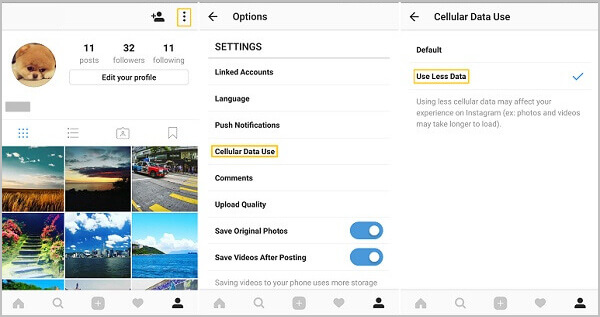
Na het lezen van dit bericht kun je 5 effectieve oplossingen krijgen om het probleem met de Instagram-video's niet op te lossen. Je kunt het probleem eenvoudig oplossen en de Instagram-video goed bekijken. Als je nog steeds vragen hebt over het afspelen van Instagram-video's, kun je ons een bericht achterlaten in het opmerkingengedeelte.
Waarom lopen video's op Instagram vast?
Internetverbinding kan een belangrijke oorzaak zijn als uw Instagram-video of Reel vastloopt of hapert. Probeer de app opnieuw te installeren of de app-cache op te ruimen om te zien of de fout verdwijnt.
Hoe lang mag een video op Instagram staan?
Als u op het punt staat een verhaal te uploaden, mag de videolengte niet langer zijn dan 60 seconden. Als het Lives is, kan de videolengte maximaal 4 uur zijn. Voor infeedvideo's is dit 3 seconden tot 60 minuten.
Waar is het afspeelpictogram op Instagram?
Je vindt het afspeelpictogram of de knop bovenaan je feed. Als u door Reel bladert, kunt u door op het midden van uw scherm te tikken het afspelen van de video stoppen en hervatten.
Conclusie
De bovenstaande 9 methoden, samen met 1 extra tip, kunnen uw probleem aan Instagram-video's worden niet afgespeeld probleem. Je kunt dit artikel altijd raadplegen voor hulp als je problemen ondervindt bij het afspelen van video's op Instagram Reels, Stories of DM. Om specifieker te zijn: als je opgeslagen DM-video van Instagram niet kan worden afgespeeld en je geen tijd hebt om de exacte oorzaak te achterhalen, probeer dan Aiseesoft Video Repair, een eenvoudige en handige reparatietool waarmee je beschadigde video's met een paar klikken kunt repareren. Via de downloadknoppen hierboven krijgt u een gratis proefversie van deze handige tool.
Instagram-probleemoplossing
Hoe Instagram-video's te repareren die niet worden afgespeeld [5 oplossingen] Fix Instagram kon feed niet vernieuwen Instagram-video wordt niet geüpload Instagram blijft crashen op de iPhone Instagram account verwijderen Herstel verwijderde Instagram-berichten gratis Herstel verwijderde Instagram-foto's
Herstel uw iOS-systeem naar normaal in verschillende problemen, zoals vastzitten in de DFU-modus, herstelmodus, hoofdtelefoonmodus, Apple-logo, enz.Normaal zonder gegevensverlies.
100% veilig. Geen advertenties.
100% veilig. Geen advertenties.